Como Alterar um Fundo de um Vídeo
- Via BeeCut (Windows e Android)
- Via LightWorks (Windows, Mac)
- Via VSDC Video Editor (Windows)
- Via Background Changer (Android)
- Via Chromavid (Android, iOS)
BeeCut (Windows e Android)
Para mudar o fundo de um vídeo, ou seja, fazer efeito chroma key, o BeeCut é a primeira opção para todos usuários de Windows. Tem três camadas de vídeo para que possa colocar vídeos normais e vídeo com chroma. O BeeCut é um editor completo que pode ser usado para legendar vídeos, colocar filtros, transições em vídeo e etc., além de efeito chroma key. Pode clicar em imagem abaixo para assitir ao vídeo tutorial.
- Baixa o BeeCut pelo botão abaixo no seu PC.
- Abre o programa e importa seus vídeos normais, imagens e vídeos com fundo verde.
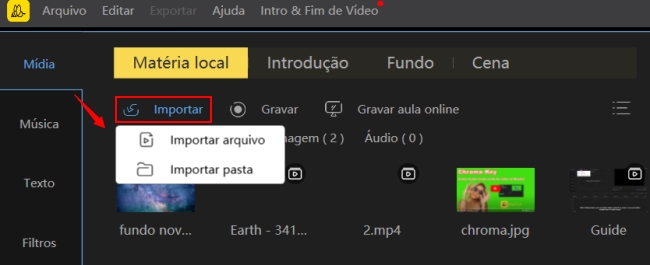
- Coloca o vídeo normal ou imagem de fundo novo na primeira camada.
- Arrasta o vídeo com chroma na segunda camada, e clica em botão Chroma Key.
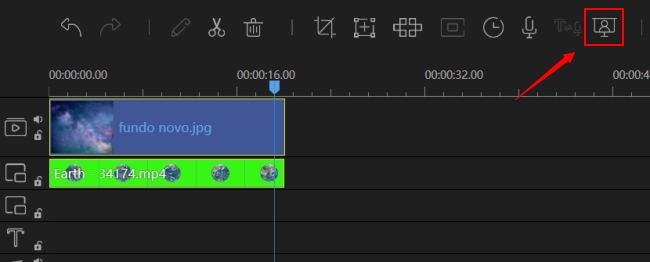
- Depois de ajustamento, clica em OK.
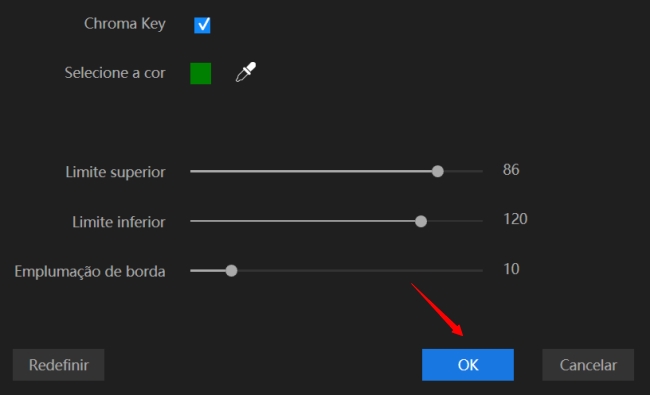
- Clica em ícone Lápio para alterar o tamanho e localização de imagem. Toque OK para salvar alterações.
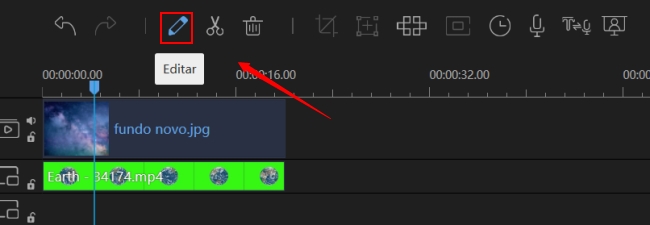
- Enfim, exporta o resultado em MP4 ou outro formato de vídeo no seu PC.
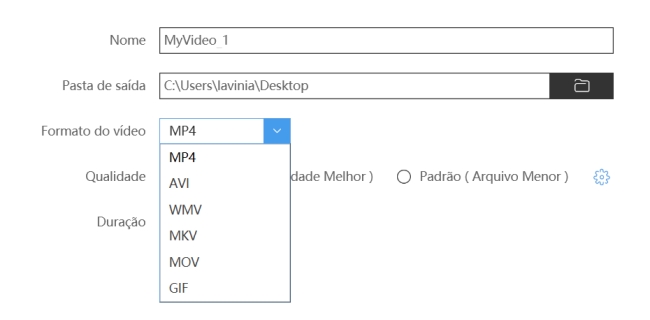
Use LightWorks
O segundo na lista é LightWorks. Este programa permite editar o fundo verde do vídeo. Com sua interface simples, os usuários podem trocar facilmente o fundo chato do seu vídeo. Além disso, os usuários têm a oportunidade de usar a avaliação de 30 dias gratuitas simplesmente criando uma conta no programa. Além disso, pode melhorar seu vídeo com com a ajuda de outras funções de edição. Veja a guia detalhada (em inglês) sobre como alterar fundo de vídeo usando este software.
- Vá à página web oficial para instalar o programa.
- Depois da instalação, rode a ferramenta e clique em “create a new project” e digite o nome do seu projeto.
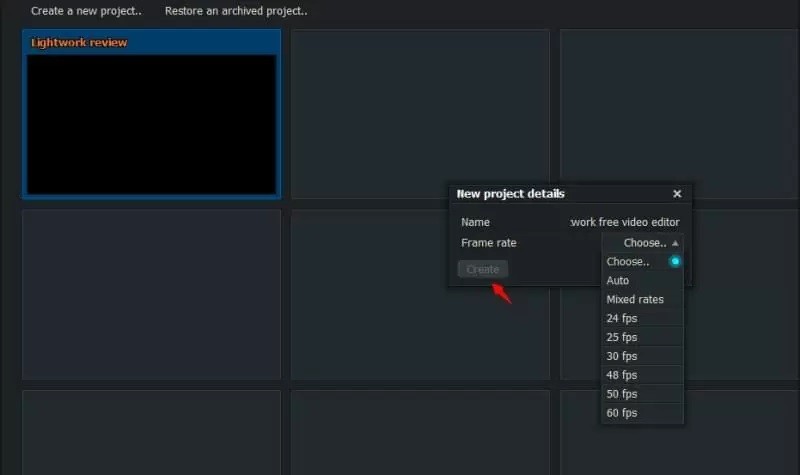
- Depois, importe o arquivo que quer personalizar e depois clique em “Edit”.
- Agora, crie uma segunda faixa de vídeo e adicione arquivos na faixa. Depois, adicione o efeito Chroma Key e escolhe a tela verde depois ajuste.
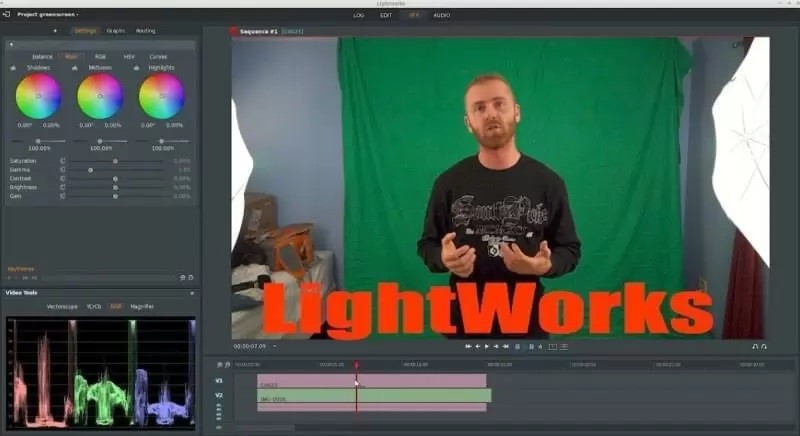
- Pré Visualize o vídeo tocando o botão “Play” para reproduzir. Uma vez feito, exporte o vídeo.
Prós:
- É uma ferramenta pronto para usar.
Contras:
- É bastante difícil aprender todas as suas funções.
Use VSDC Video Editor
Outro editor de vídeo que pode alterar o fundo de um vídeo é usando VSDC Video Editor. Também com o uso da sua função Chroma Key, os seus usuários podem remover o fundo de um vídeo facilmente e trocar com um novo. Além disso, os seus usuários podem melhorar seus vídeos usando as outras funções de edição para tornar o vídeo único. Siga os passos para editar o fundo do vídeo.
- Obtenha o instalador desde o site principal depois instalar em seu PC.
- Uma vez instalado o programa, rode a app e importe os arquivos que precisa para seu projeto.
- Depois, clique em “Efeitos de Vídeo” depois “Transparência” e selecione “Removedor de Fundo”. Clique o “Dropper sign” e aponte e clique o mouse no fundo que quer deletar.
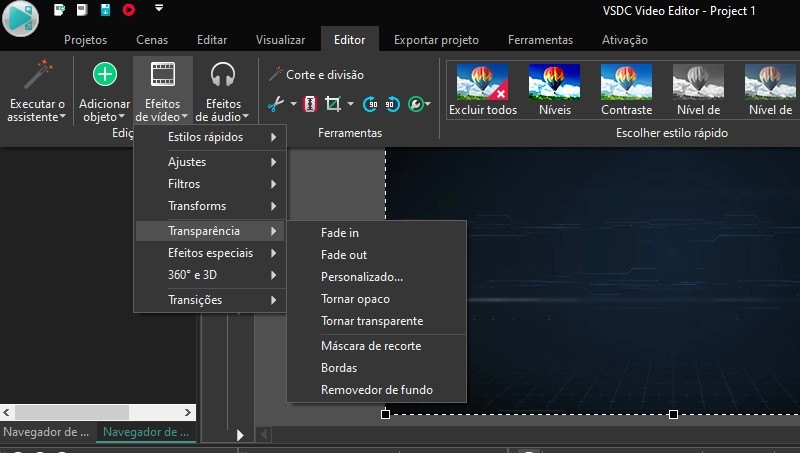
- A seguir, ligue o “Adaptive Alfa” e ajuste o “Blend Value”. Agora ajuste a cor do seu fundo, além de ajustar a luminosidade, contraste e gamma.
- Uma fez feito, adicione o novo fundo para seu vídeo e processe o vídeo para depois salvar em seu PC.
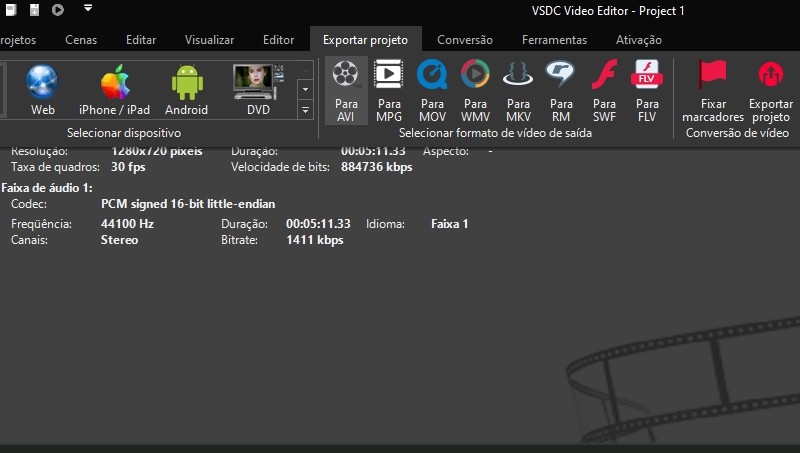
Prós:
- Proporciona uma função Chroma Key multicor .
Contras:
- A interface é um pouco confusa.
Use Background Changer
Se quer editar o fundo convenientemente, Background Changer é altamente recomendado. Este aplicativo também permite editar o fundo do vídeo instantaneamente usando seu dispositivo Android. Além disso, tem 100 fundos perfeitamente desenhado caso não tenha o desenho disponível em seu dispositivo. Também pode baixar um fundo pessoal e importar da galeria. O output pode ser salvo diretamente ou partilhado em diferentes mídia sociais. Portanto, aqui tem o passos sobre como funciona.
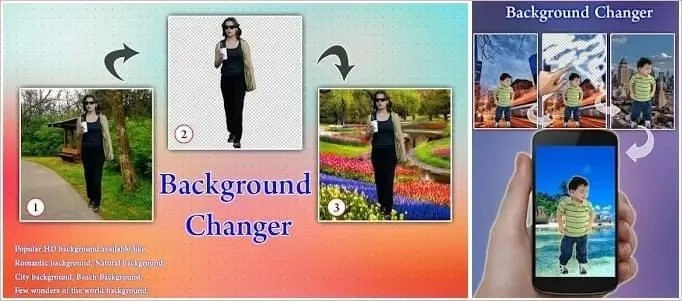
- Baixe e instale a app de Google Play Store em seu dispositivo Android. Depois, abre o programa uma vez terminada a instalação.
- Toque “Start” para começar a selecionar arquivos que vai editar em seu Android.
- Uma vez adicionado o arquivo, comece por selecionar as partes indesejadas e deletar.
- Escolhe “change the background” para alterar o fundo quer trocar. Finalmente toque em “Save” para salvar as alterações feitas no vídeo.
Prós:
- É fácil de usar.
Contras:
- Recortar o fundo é muito difícil.
Use Chromavid
Um trocador alternativo de fundo de vídeo sem tela verde é Chromavid. Esta ferramenta pode ajudar a eliminar um fundo chato mas apenas se o fundo de vídeo é vermelho, azul ou qualquer outra cor sólida. Além disso, para ter o efeito Chroma, não precisa de gastar qualquer centavo. Mas, este aplicativo não permite usar vídeos e imagens armazenados em seu dispositivo. Apenas tem que capturar vídeo na app e depois editar. Portanto para utilizar a ferramenta, aqui tem os passos que pode seguir.
- Obtenha o aplicativo de Google Play Store ou App Store.
- Depois rode e clique no ícone “Images” para escolher uma imagem de fundo e clique “Continue” para continuar.
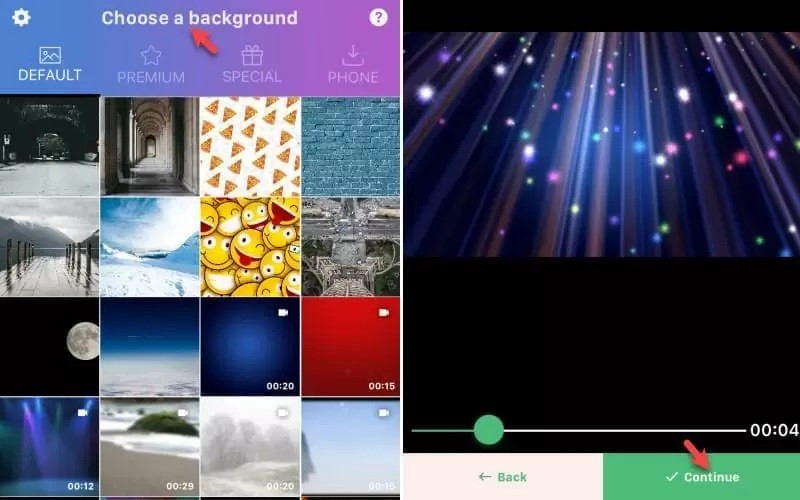
- Selecione uma cor de fundo e toque no “Círculo” na parte superior esquerda da tela. Desde aí pode gravar um vídeo ou tirar uma foto.
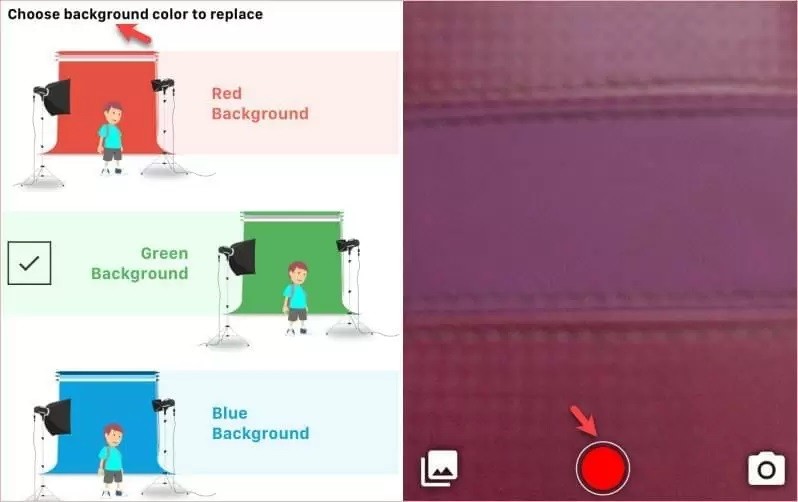
- Uma vez feito, use o efeito Chroma irá ser aplicado instantaneamente no vídeo.
Prós:
- Pode adicionar o efeito Chroma instantaneamente.
Contras:
- Não pode trocar o fundo recortado do vídeo.
Conclusão
As ferramentas mencionadas podem ajudar a alterar o fundo de um vídeo. Além disso, todas as ferramentas oferecem técnicas diferentes para trocar um fundo. Entretanto, há outras ferrmentas que podem alterar um fundo online. Se você conhece um programa similar, não hesite em sugerir abaixo na seção de comentários.


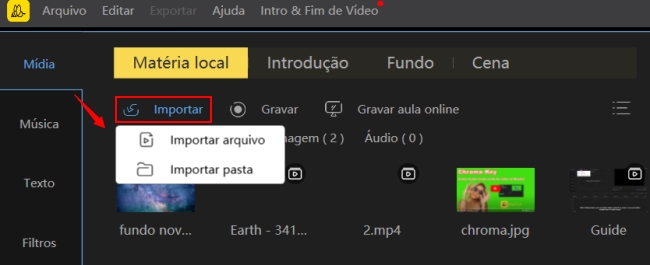
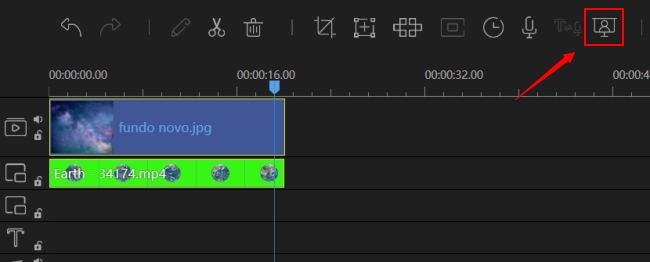
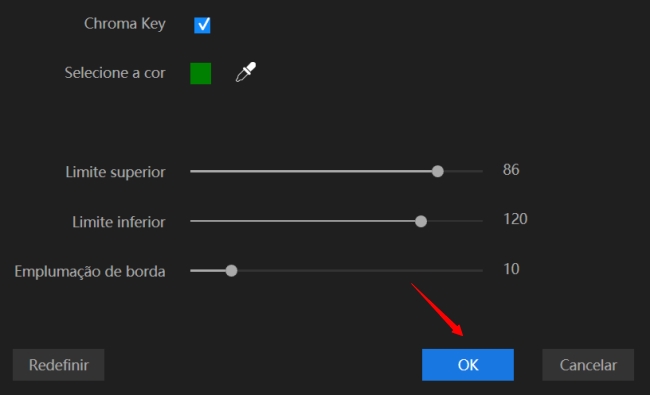
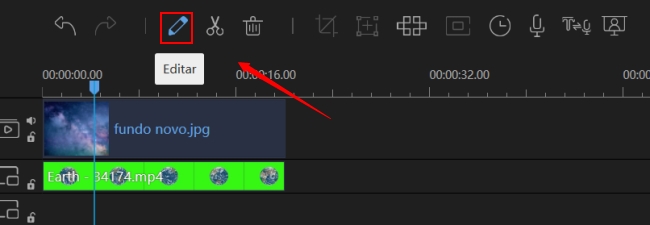
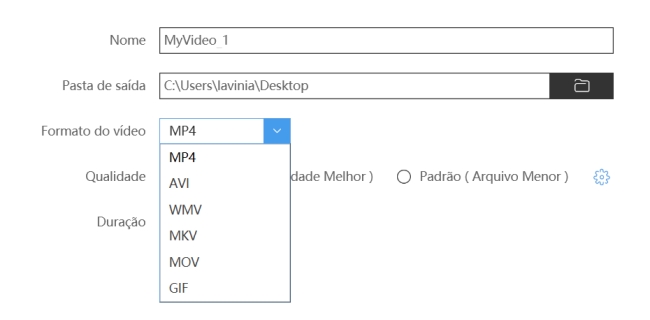
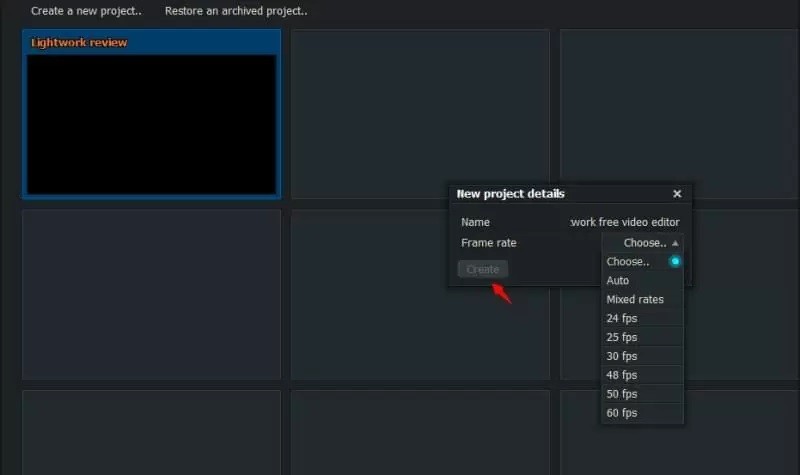
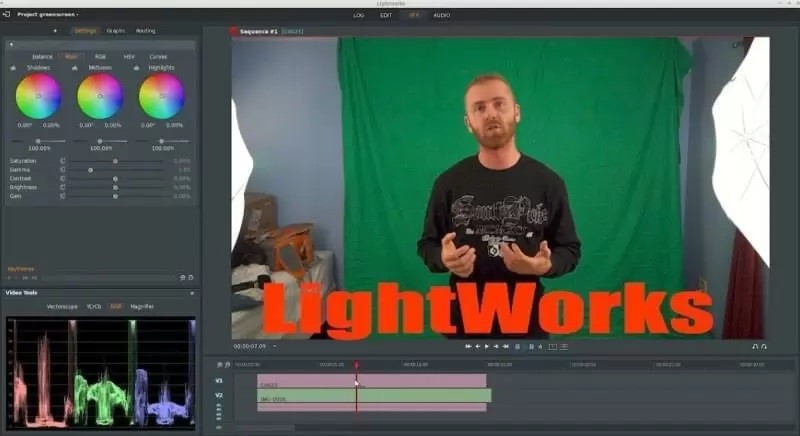
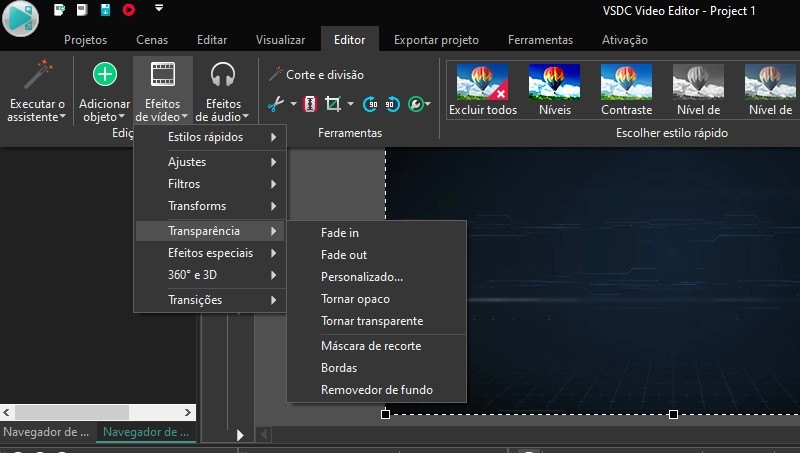
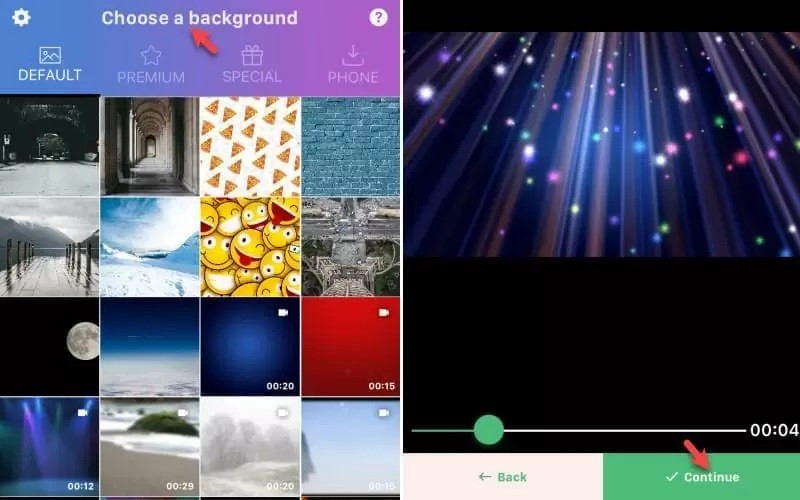
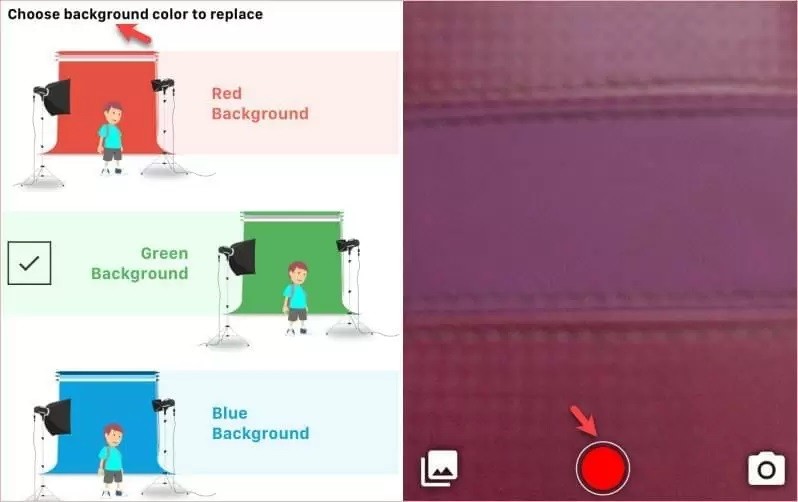
Deixe seu Comentário